《lightroom不同类型噪点的处理方法及其操作步骤》是一篇关于Lightroom的学习教程,通过简单几步就能实现教程中的效果图效果,当然只学习这一点,并不能完全掌握Lightroom技巧;你可以通过此加强操作实例,照片,降噪等多维度案例或实操来进行更多的学习;此教程是由Creely在2022-04-22发布的,目前为止更获得了 1 个赞;如果你觉得这个能帮助到你,能提升你Lightroom技巧;请给他一个赞吧。
lightroom怎么降低色度噪点和亮度噪点?照片的噪点可以大致分为两种,一个是色度噪点,一个是亮度噪点,减少噪点的侧重点自然有所不同,下面是具体的操作方法。

色度噪点是由不同颜色的像素所以组成。在Lightroom“减少杂色”选项中使用颜色、细节、平滑度这三个滑块来去除色度噪点。

1. 颜色
数值越大,消除噪点的程度越强,但相对照片细节流失的也就越多。一般预设为25。
2. 细节
用来微调“颜色”的效果,预设为50,数值越大,越能够恢复更多细节,但相对地色度噪点也会一同浮现出来。
3. 平滑度
用来微调“颜色”的效果,预设为50,数值越大,色度噪点的颜色过渡会比较顺畅,但细节则会有所流失。
亮度噪点属于单色噪声,有点像胶片时代的颗粒。使用明亮度、细节、对比度这三个滑块来去除色度噪点。
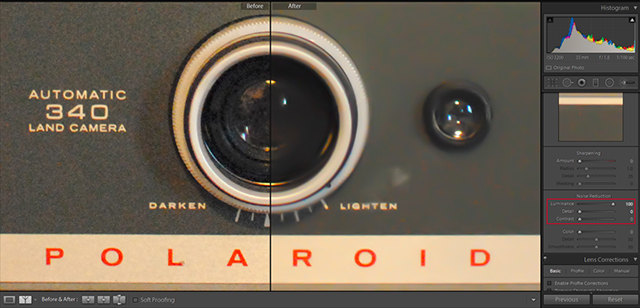
1. 明亮度
数值越大,降噪效果越明显,但相对照片的细节也会流失越多。预设为0,即没有任何降噪效果。
2. 细节
用来微调“明亮度”的效果,预设为50,数值越大,越能够找回更多细节,但相应地会出现一些噪点。
3. 对比度
用来微调“明亮度”的效果,预设为0,数值越大,越能够找回更多细节,但相应地噪点对比度也会增加,而且较为明显。
利用Lightroom里的画笔、径向滤镜等工具都可以进行局部降噪,但其限制是只可以去除亮度噪点。方法如下:

1. 根据选取范围的不同,选用各种工具。
2. 如下图所示,在右列的工具栏中调整“噪点”数量。数字越大,降噪效果越明显,但只能去除亮度噪点,不能做细节和对比度的微调。
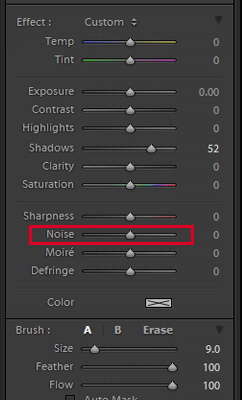
以上就是简单易上手的lightroom降低不同噪点的详细步骤,想要了解更多关于lightroom软件的使用教程和方法技巧,欢迎继续关注白极熊素材库,精彩教学内容不容错过。
赠人玫瑰,手有余香
< 上一篇 Lightroom裁剪和拉伸图片教程及实例
> 下一篇 暂时没有更多数据
54浏览 01-10
849浏览 01-10
453浏览 01-10
16浏览 01-06
110浏览 01-06

首席设计师

高级视觉设计师

高级插画设计师






输入的验证码不正确
评论区
暂无评论